Jak dodać wartość r-kwadrat do wykresu w programie excel
W analizie regresji wartość R-kwadrat (R 2 ) to proporcja wariancjizmiennej odpowiedzi , którą można wyjaśnić za pomocą zmiennej predykcyjnej.
Często możesz chcieć wyświetlić tę wartość R-kwadrat na wykresie w programie Excel, podobnie jak na poniższym wykresie:
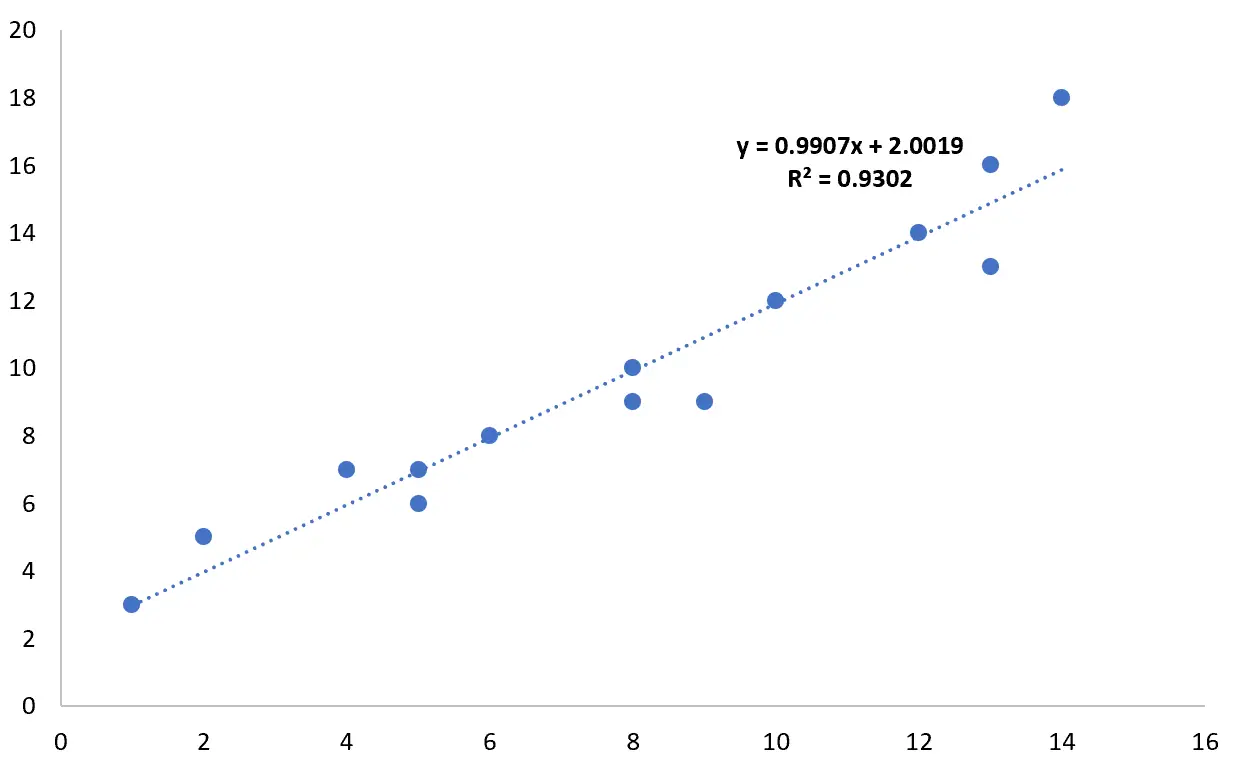
Poniższy przykład krok po kroku pokazuje, jak to zrobić.
Powiązane: Co jest uważane za dobrą wartość R-kwadrat?
Krok 1: Wprowadź dane
Najpierw wprowadźmy do Excela następujące wartości zmiennej predykcyjnej (x) i zmiennej odpowiedzi (y):
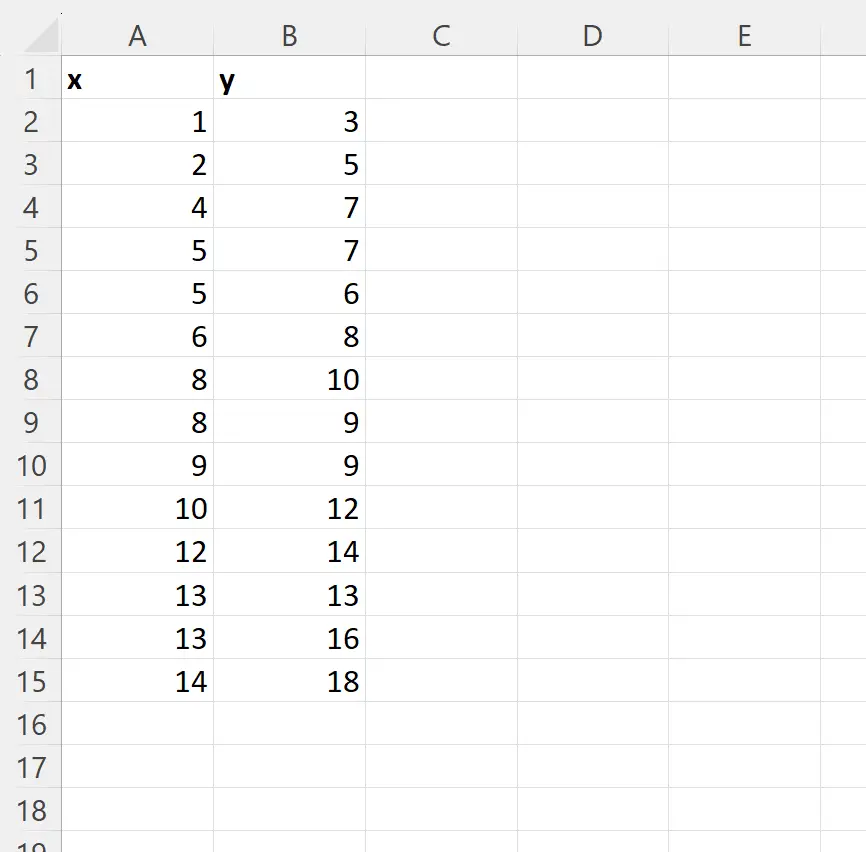
Krok 2: Utwórz wykres rozrzutu
Następnie zaznacz zakres komórek A2:B15 .
Następnie kliknij kartę Wstaw na górnej wstążce, następnie kliknij ikonę Wstaw punktowy w grupie Grafika i wybierz pierwszą opcję wstawienia wykresu punktowego:

Pojawi się następujący wykres punktowy:
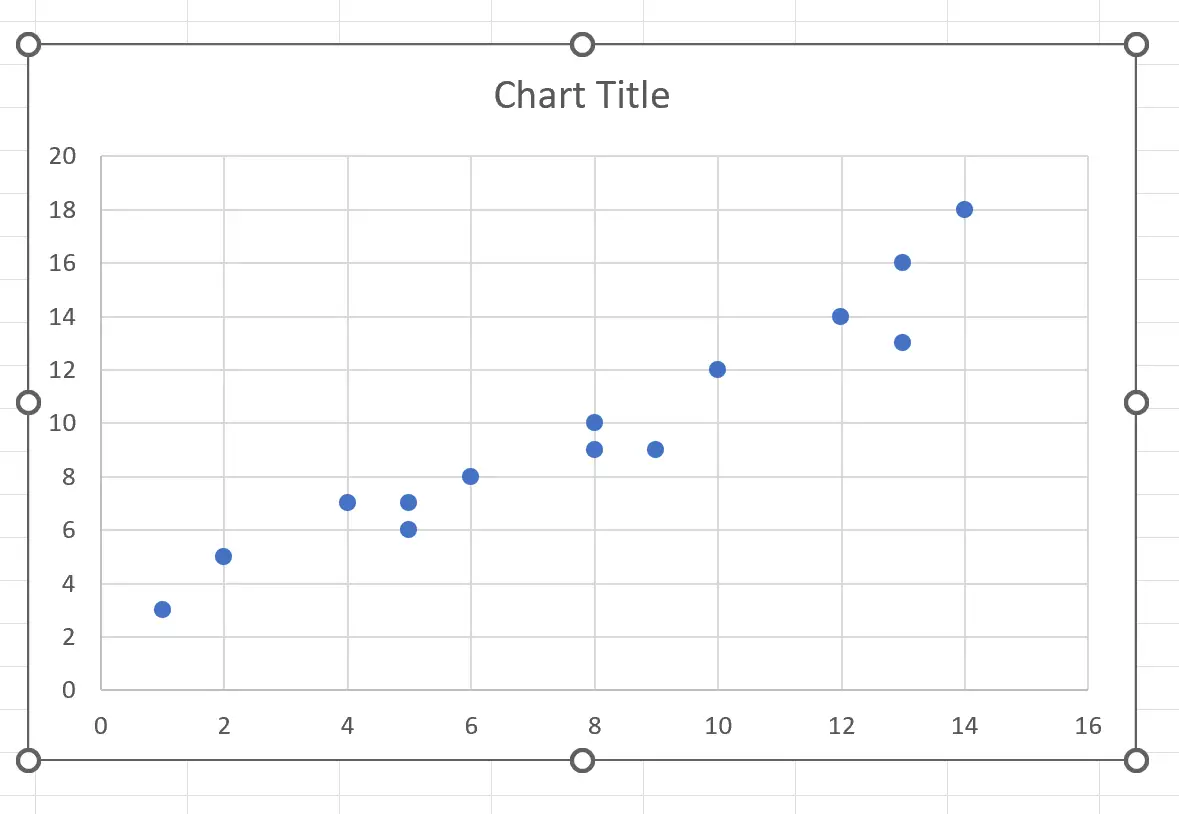
Krok 3: Dodaj wartość R-kwadrat do wykresu rozrzutu
Następnie kliknij dowolne miejsce na wykresie rozrzutu. Następnie kliknij znak plus ( + ) w prawym górnym rogu wykresu, następnie kliknij strzałkę rozwijaną obok opcji Linia trendu i kliknij Więcej opcji :
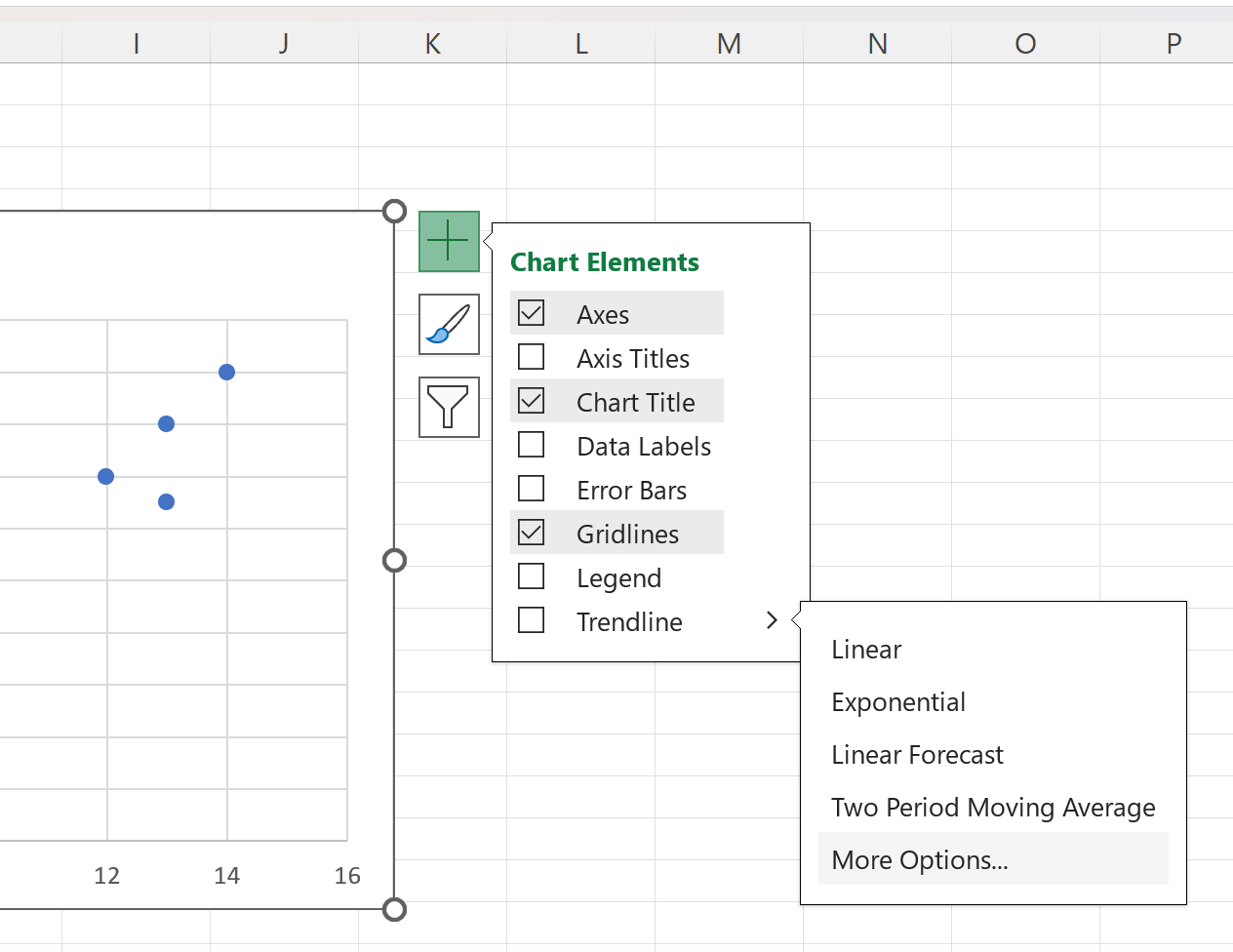
W wyświetlonym panelu Formatuj linię trendu zaznacz pola na samym dole obok opcji Pokaż równanie na wykresie i Pokaż wartość R do kwadratu na wykresie :
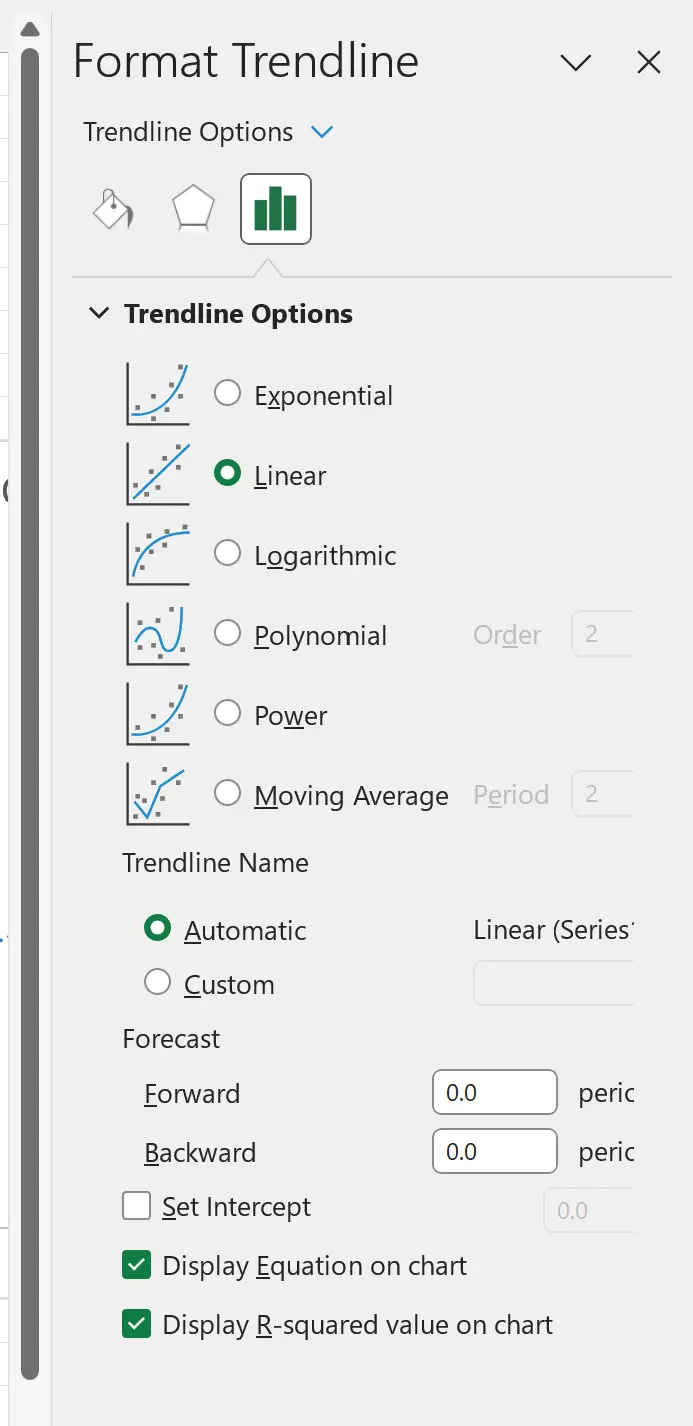
Zarówno równanie regresji, jak i wartość R-kwadrat zostaną teraz wyświetlone na wykresie rozrzutu:
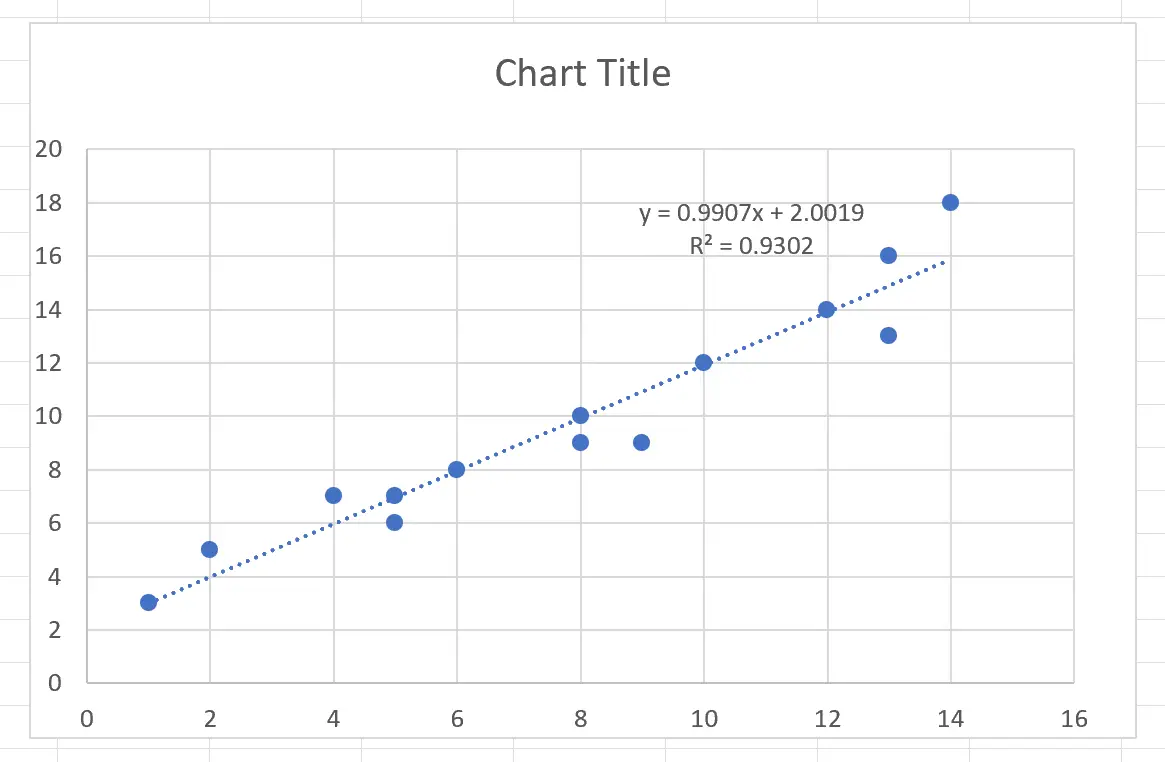
Widzimy, że wartość R-kwadrat dla tego konkretnego równania regresji wynosi 0,9302 , co mówi nam, że 93,02% zmienności zmiennej odpowiedzi można wyjaśnić zmienną predykcyjną.
Krok 4: Dostosuj wykres (opcjonalnie)
Na koniec, jeśli chcesz, aby równanie regresji liniowej i wartość R-kwadrat były łatwiejsze do odczytania, możesz pogrubić czcionkę i usunąć linie siatki z wykresu.
Ostateczna fabuła będzie wyglądać następująco:
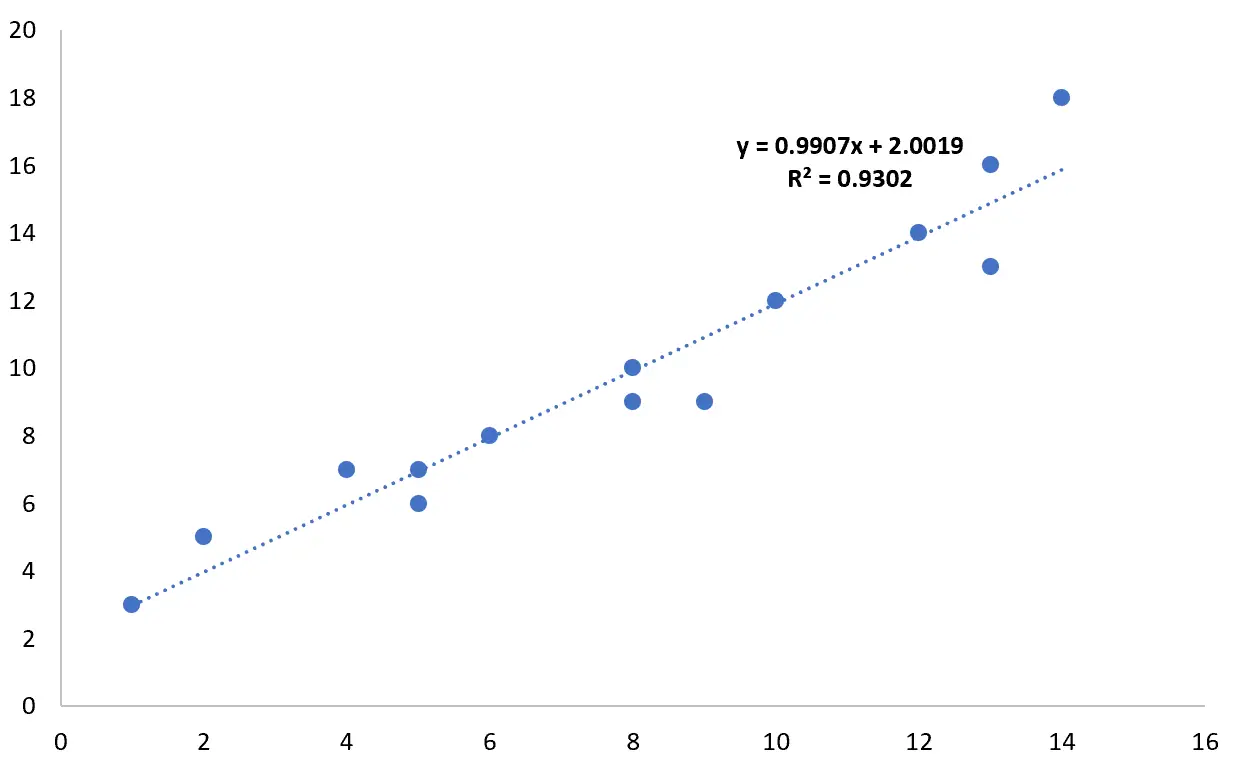
Dodatkowe zasoby
Poniższe samouczki wyjaśniają, jak wykonywać inne typowe operacje w programie Excel:
Jak obliczyć R-kwadrat w Excelu
Jak obliczyć skorygowany R-kwadrat w programie Excel
Jak wykonać prostą regresję liniową w programie Excel
Jak wykonać wielokrotną regresję liniową w programie Excel